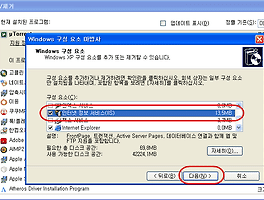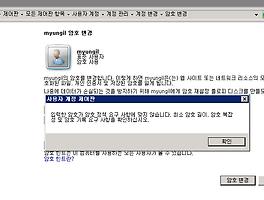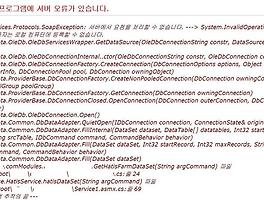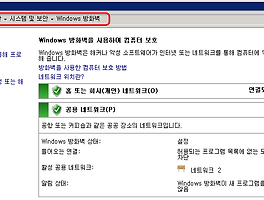1. 일단 oracle 을 다운 받아야 한다. (windows server 2008 을 지원하는지 꼭! 확인할것! - -_- 일반 윈도우 데스크탑은 시원스레 깔리고 반응이 없습니다.)
경로 -> sun 홈페이지 oracle 다운

2. 압축을 풀고 실행을 하면 다음과 같은 에러가 날수 있습니다.
운영 체제 버전 확인 중 : 실패함.

현 windows server 2008 은 6.1 버전을 사용하지만 Oracle의 지원은 6.0 입니다. 강제적으로 6.1 버전으로 바꿀수 있습니다.
3. oracle 설치 파일 경로에서
10204_vista_w2k8_x64_production_db\database\install\oraparam.ini 파일을 편집으로 엽니다.

 5. 10204_vista_w2k8_x64_production_db\database\stage\prereq\db\refhost.xml 파일을 편집으로 엽니다.
5. 10204_vista_w2k8_x64_production_db\database\stage\prereq\db\refhost.xml 파일을 편집으로 엽니다.

6. <OPERATING_SYSTEM>
9. 이제 다시 설치 합니다. setup.exe 를 클릭!

정상적으로 설치가 됩니다.
경로 -> sun 홈페이지 oracle 다운

2. 압축을 풀고 실행을 하면 다음과 같은 에러가 날수 있습니다.
운영 체제 버전 확인 중 : 실패함.

현 windows server 2008 은 6.1 버전을 사용하지만 Oracle의 지원은 6.0 입니다. 강제적으로 6.1 버전으로 바꿀수 있습니다.
3. oracle 설치 파일 경로에서
10204_vista_w2k8_x64_production_db\database\install\oraparam.ini 파일을 편집으로 엽니다.

4. [Certified Versions] 의 마지막에 6.1 을 추가 합니다.
Windows=5.0,5.1,5.2,6.0,6.1


6. <OPERATING_SYSTEM>
<VERSION VALUE="6.0"/>
</OPERATING_SYSTEM>
의 value를 6.1로 수정합니다.
 7. 10204_vista_w2k8_x64_production_db\database\stage\prereq\db_prereqs\db\refhost.xml 파일을 편집으로 엽니다.
7. 10204_vista_w2k8_x64_production_db\database\stage\prereq\db_prereqs\db\refhost.xml 파일을 편집으로 엽니다.

8. <OPERATING_SYSTEM>의 value를 6.1로 수정합니다.


<VERSION VALUE="6.0"/>
</OPERATING_SYSTEM>
의 value를 6.1로 수정합니다.

의 value를 6.1로 수정합니다.

9. 이제 다시 설치 합니다. setup.exe 를 클릭!

정상적으로 설치가 됩니다.
'web > ASP' 카테고리의 다른 글
| windows xp IIS 설치 (0) | 2011.06.22 |
|---|---|
| 입력한 암호가 암호 정책 요구 사항에 맞지 않습니다. - 사용자 계정 (0) | 2011.06.01 |
| System.Web.Services.Protocols.SoapException : 서버에서 요청을 처리 할수 없습니다. (0) | 2011.05.27 |
| window2008 server port 설정하기 (방화벽 열기) (2) | 2011.05.23 |
| ASP 500- 내부 서버 오류 "찾고 있는 리소스에 문제가 있어 표시할 수 없습니다." IIS7.5 or IIS8 설정하기 (자세한 오류 정보를 보고 싶을때) (13) | 2011.05.19 |